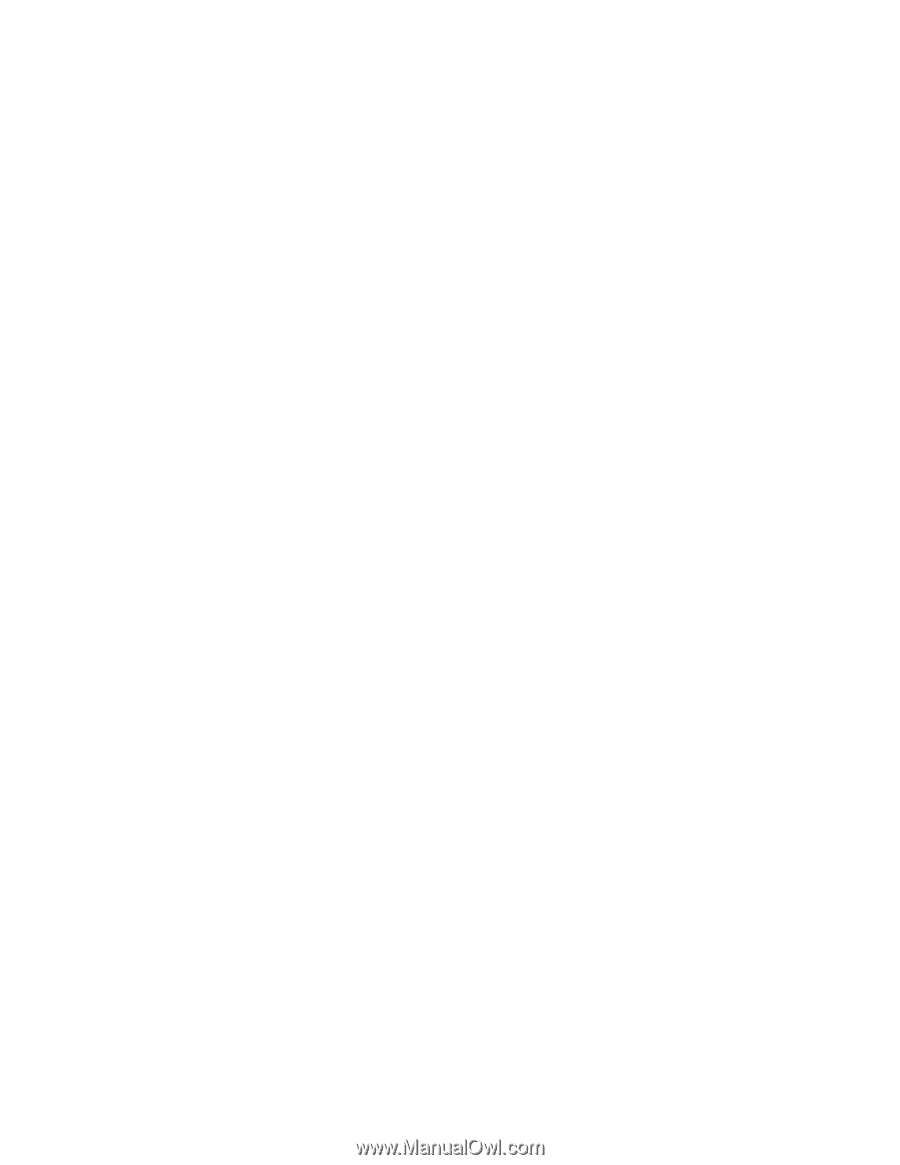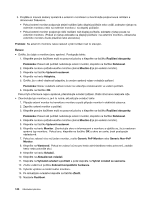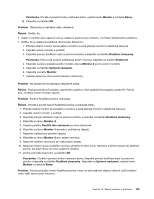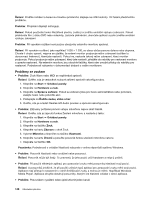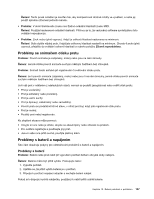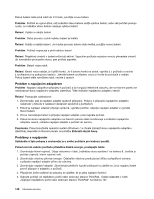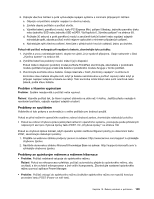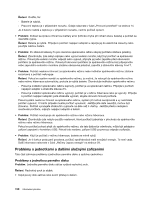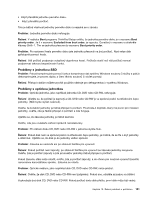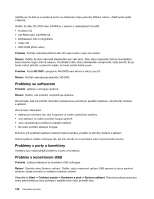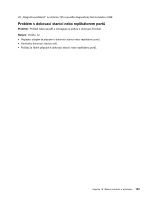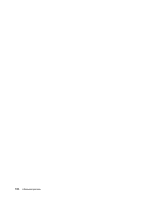Lenovo ThinkPad T430 (Czech) User Guide - Page 165
Problém s hlavním vypínačem, Problémy se spuštěním
 |
View all Lenovo ThinkPad T430 manuals
Add to My Manuals
Save this manual to your list of manuals |
Page 165 highlights
6. Odpojte všechna zařízení a poté vyzkoušejte napájení systému s minimem připojených zařízení. a. Odpojte od počítače adaptér napájení a všechny kabely. b. Zavřete displej počítače a počítač otočte. c. Vyjměte baterii, paměťový modul, karty PCI Express Mini, zařízení Ultrabay, jednotku pevného disku nebo jednotku SSD nebo jednotku SSD mSATA. Viz Kapitola 6 „Výměna zařízení" na stránce 69. d. Počkejte 30 sekund a poté paměťový modul a zaručeně funkční baterii nebo napájecí adaptér nainstalujte zpět, abyste počítač mohli nejprve vyzkoušet s minimem připojených zařízení. e. Nainstalujte zpět všechna zařízení, která jste v předchozích krocích odebrali, jedno po druhém. Pokud váš počítač nefunguje při napájení z baterie, zkontrolujte tyto položky: 1. Vyjměte a znovu nainstalujte baterii, abyste se ujistili, že je správně připojena. Údaje naleznete v části „Výměna baterie" na stránce 69. 2. Vyměňte baterii za podobný model, máte-li jej k dispozici. Pokud máte k dispozici podobný model počítače ThinkPad, zkontrolujte, zda baterie v podobném modelu počítače funguje a také zda baterie z podobného modelu funguje v tomto počítači. 3. Zkontrolujte kontrolku stavu baterie. Údaje naleznete v části „Kontrolky napájení" na stránce 9. Kontrolka stavu baterie obvykle svítí, když je baterie nainstalována a počítač zapnutý nebo když je připojen napájecí adaptér a baterie se nabíjí. Tato kontrolka může blikat nebo svítit oranžově nebo zeleně, podle stavu baterie. Problém s hlavním vypínačem Problém: Systém neodpovídá a počítač nelze vypnout. Řešení: Vypněte počítač tak, že hlavní vypínač stisknete na déle než 4 vteřiny. Jestliže přesto nedojde k resetování počítače, odpojte napájecí adaptér a baterii. Problémy se spuštěním Vytiskněte si tyto pokyny a uschovejte je u svého počítače pro budoucí použití. Pokud se před načtením operačního systému zobrazí chybová zpráva, zkontrolujte následující položku: • Pokud se zobrazí chybová zpráva ještě před načtením operačního systému, postupujte podle příslušných nápravných akcí pro chybové zprávy testu POST. Viz „Chybové zprávy" na stránce 136 Pokud se chybová zpráva zobrazí, když operační systém načítá konfiguraci plochy po dokončení testu POST, zkontrolujte následující položky: 1. Přejděte na webovou stránku podpory Lenovo na adrese: http://www.lenovo.com/support a vyhledejte chybovou zprávu. 2. Navštivte domovskou stránku Microsoft Knowledge Base na adrese: http://support.microsoft.com/ a vyhledejte chybovou zprávu. Problémy se spánkovým režimem a režimem hibernace • Problém: Počítač nečekaně vstupuje do spánkového režimu. Řešení: Pokud se mikroprocesor přehřeje, počítač automaticky přejde do spánkového režimu, aby vychladl, a tím ochránil mikroprocesor a jiné vnitřní komponenty. Zkontrolujte nastavení spánkového režimu pomocí aplikace Power Manager. • Problém: Počítač vstoupí do spánkového režimu (indikátor spánkového režimu se rozsvítí) hned po provedení testu POST (Power-on self-test). Kapitola 10. Řešení problémů s počítačem 149